win10系统:安装Voice Recorder录音机的步骤
Windows 10是美国微软公司研发的跨平台及设备应用的操作系统。是微软发布的最后一个独立Windows版本。Windows 10共有7个发行版本,分别面向不同用户和设备。2014年10月1日,微软在旧金山召开新品发布会,对外展示了新一代Windows操作系统,将它命名为“Windows 10”,新系统的名称跳过了这个数字“9”。截止至2018年3月7日,Windows 10正式版已更新至秋季创意者10.0.16299.309版本,预览版已更新至春季创意者10.0.17120版本
在win10系统中,通常会自带有Voice Recorder录音机,方便用户们使用,但是如果你的设备上面没有的话,该怎么安装Voice Recorder应用呢?接下来给大家分享一下Win10系统安装Voice Recorder应用的方法吧。
--打开Microsoft Store。
--搜索Windows Voice Recorder,然后单击顶部结果。
--单击“获取”按钮。
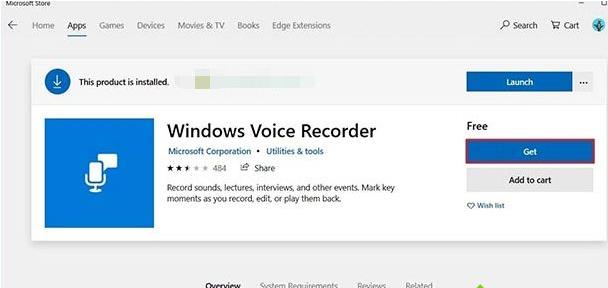
完成这些步骤后,即可开始使用该应用在设备上录制音频。
如何在Windows 10上使用Voice Recorder应用程序
录音机是一种简单的录音设备,您唯一需要的是麦克风(如果设备中没有内置麦克风)。
以下说明向您介绍如何录制,聆听和编辑录音。
录制音频
要在Windows 10上录制音频,请确保连接麦克风(如果适用),并使用以下步骤:
--打开开始。
--搜索录像机,然后单击顶部结果以打开该应用程序。
--单击“录制”按钮。
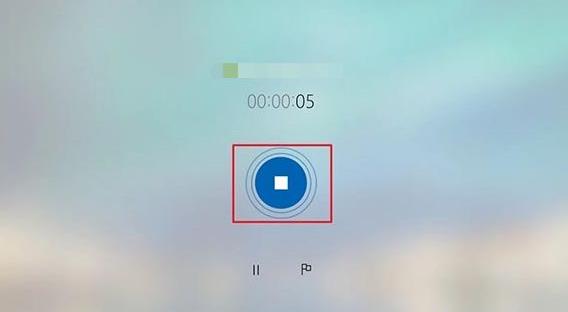
--可选 - 单击“标记”按钮可在录制中添加标记。 (此选项不会以任何方式中断录音,但在编辑音轨时,您将能够快速跳转到录音的重要部分。)
--可选 - 单击“暂停”按钮可停止录制而不终止会话。
--单击“停止”按钮以终止录音会话。
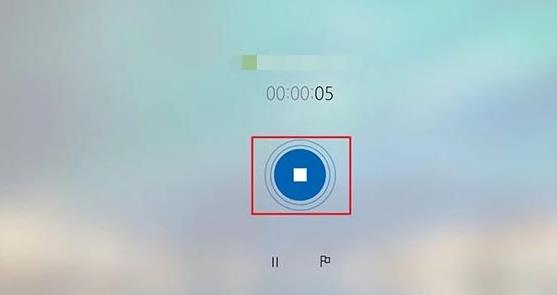
完成这些步骤后,音频文件将使用.m4a文件格式自动保存在“文档”文件夹内的“录音”文件夹中。
播放录音
要播放您在计算机上录制的音频,请使用以下步骤:
--打开开始。
--搜索录像机,然后单击顶部结果以打开该应用程序。
--从左侧窗格中选择录制。
--单击“播放”按钮可收听录音。
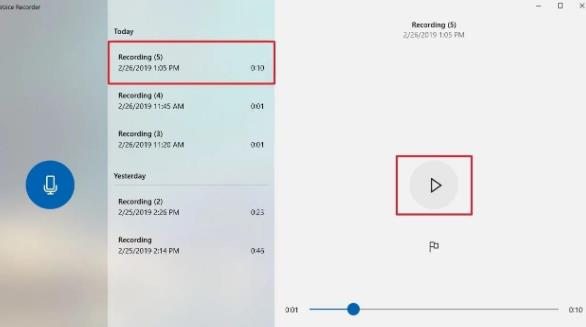
完成这些步骤后,单击“停止”按钮以终止并保存录制会话。
关于Win10系统安装Voice Recorder应用的方法就给大家介绍到这边了,大家可以按照上面图文步骤来进行安装吧。
Windows 10系统成为了智能手机、PC、平板、Xbox One、物联网和其他各种办公设备的心脏,使设备之间提供无缝的操作体验。
……